现在随处都可以看到无线王,最典型的就是WIFI。但是WIFI多人连接了网速就会变慢,如果不想被人轻易连接上的话,就可以给路由器进行修改密码。小编我这有修改无线网密码的方法。小伙伴们看到这儿,有没有心动。如果有,那就往下滑滑~
现在使用无线网络的小伙伴是越来越多了,无论是在家里、在学校宿舍、在公司亦或是在外面,都可以看到无线WIFI,但这都是需要输入密码才能连接的。那么今天小编就来告诉你们无线网要怎么修改密码。
首先,打开ie浏览器,可以看到输入路由器默认IP地址是192.168.1.1,然后敲击回车。

修改密码电脑图解1
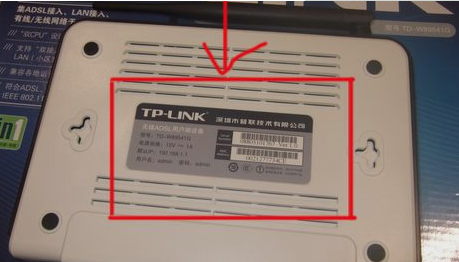
修改密码电脑图解2
然后在弹出的对话框里输入用户名:admin 密码:admin ( 小彩蛋:一般出厂默认设置为账号密码都为admin)

修改密码电脑图解3
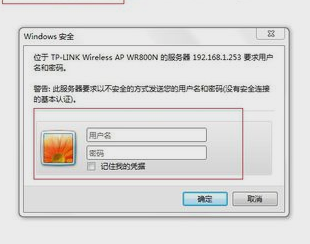
修改密码电脑图解4
然后左侧展开“无线设置”,再点“无线安全设置”,再选中WPA-PSK/WPA2-PSK,PSK密码,然后在PSK密码中输入无线密码,再点保存,密码要设置8位以上。另外WEP安全系数不高,不建议使用。
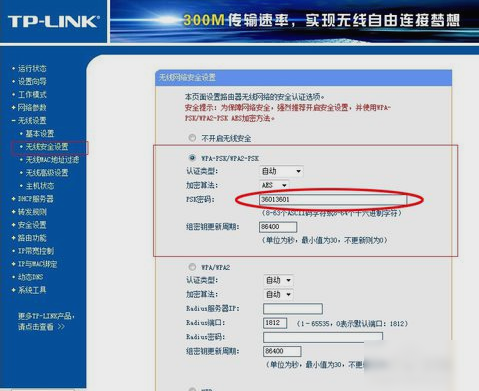
无线网电脑图解5
最后重启路由器,连接无线输入新密码即可。
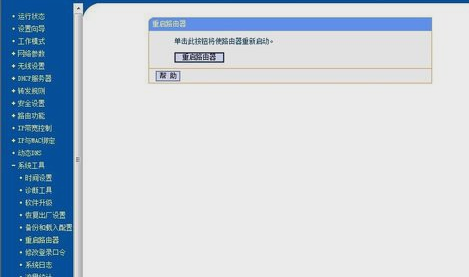
无线网改密码电脑图解6
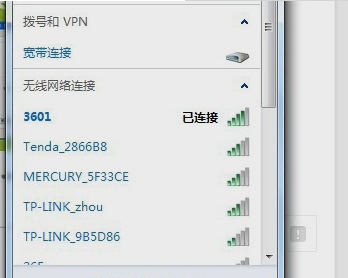
无线网修改密码电脑图解7